maya 白天室内灯光 |
您所在的位置:网站首页 › maya场景全黑 › maya 白天室内灯光 |
maya 白天室内灯光


室内场景灯光制作是我们在项目中经常会遇到的,对于很多新同学来说,刚开始接触并不知道如何布光,今天结合课堂案例给大家讲解下制作思路。 在我们布光之前,首先要创建一个工程文件,这个是初学者很容易忘记的,有了工程文件,会方便我们后续的操作,创建工程文件如下图: 
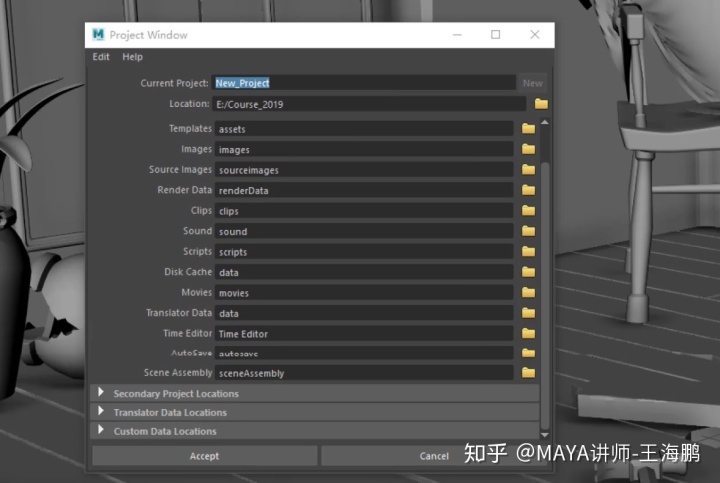
还有我们在保存文件的时候,尽量可以规范命名,按照项目的制作来进行,文件名+进度+版本号,如果刚开始不太习惯,做练习也可以随机一些,规范命名如下图: 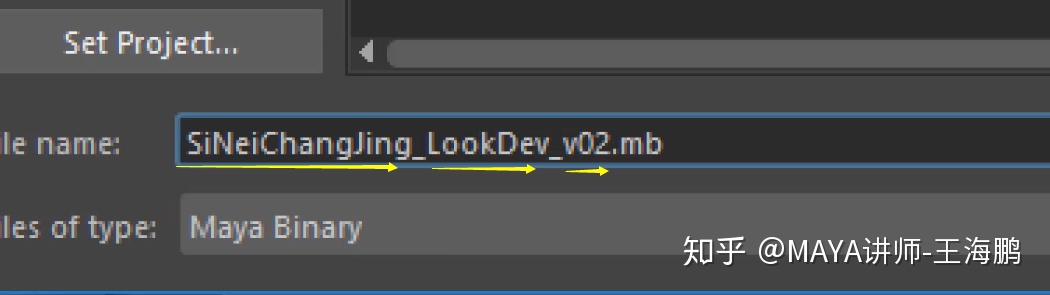
下面我们开始讲解灯光的制作,首先我们要知道三维里面的灯光渲染是用来模拟现实世界真实的效果,所以所有的灯光制作都要依据真实的灯光原理来进行模拟。 那我们在制作的第一步就是要先确定摄像机镜头,一般项目里面的镜头都是已经设置好的固定的,所以在制作的时候大家切记不要改动摄像机,如下图: 
还有我们知道这个是室内的灯光,所以应该是一个封闭的场景,如果有漏的地方,可以用面片补一下。 还有光源是从窗户照射进来的,窗户我们在制作的时候可以建个层隐藏起来,如下图: 
既然是有窗户,就有光源进来,在窗户的地方我们要模拟窗口光的照射,外面一盏,里面在放一个,用来模拟补光,测试如下图: 
还有在测试过程中需要不断调节不断测试,并不是一下子效果就会出来,需要观察,不断测试,最终达到我们要的效果,如下图: 
下面我们打窗口的第二盏补光,如下图: 

有了窗口光,但是现在室内还是挺暗的,我们要知道灯光再从窗口照射到地面的时候,会来回在屋子里面进行反弹,也就是反弹光,所以我们现在要通过一个环境球来进行模拟,如下图: 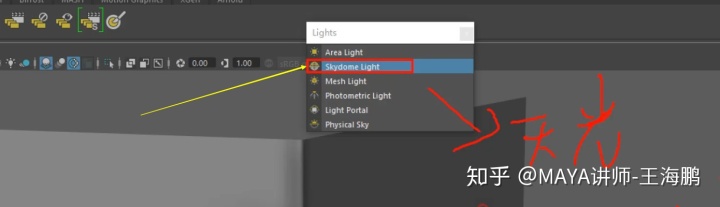
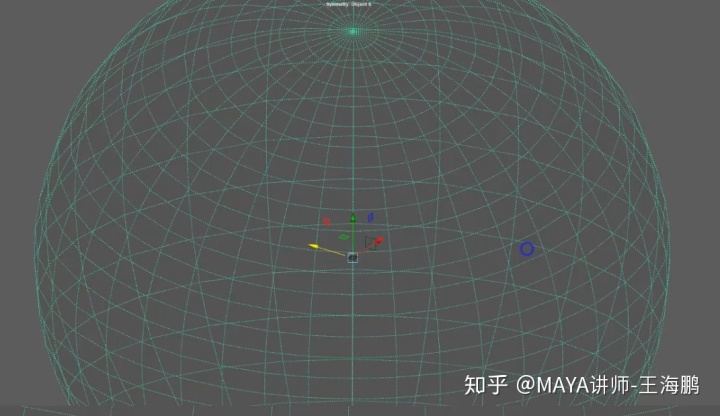
这个时候我们可以通过对环境光添加一个ramp,来模拟天空的渐变色,效果如下图: 
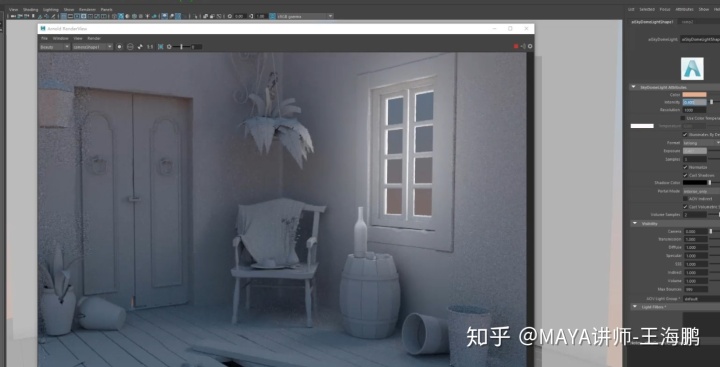
这个时候我们会发现整体的环境有了很好的补光,但是场景还不够自然,我们会发现没有一个明确的主光提供照明和阴影。 所以我们需要一个主光,我选择平行光作为主光来照射,如下图: 
继续调节灯光的角度,确定主光的方向之后进行渲染,还有适当增加下主光的强度,有主次之分,如下图: 
随后我们再继续调节下天空的渐变色,让他有个明显的冷暖区分,有个好的对比,如下图: 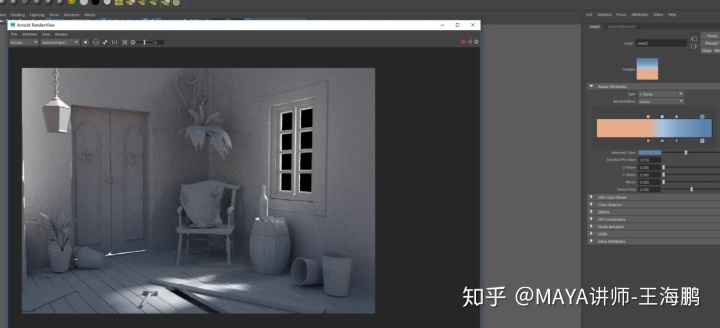
现在我们会看到整体的效果出来了,但是采样还是很低,有很多噪点,这个时候我们需要调整下渲染采样,最终输出一个大图就可以了,如下图: 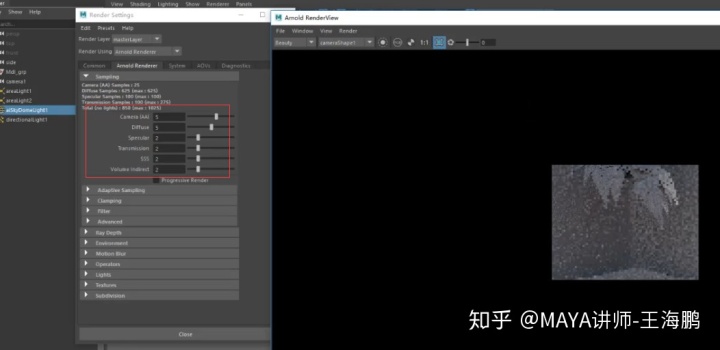
整体采样调节完成之后,还需要对单独的灯光采样和精度进行调节,就会出一个好的效果了,如下图: 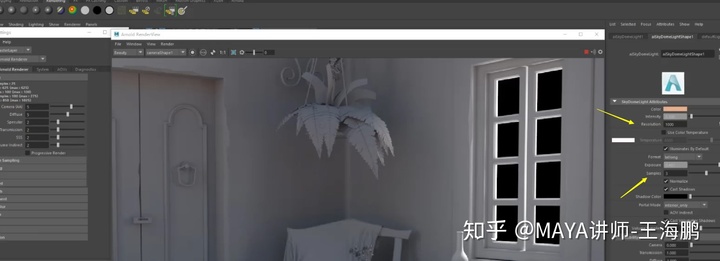

那现在我们就得到了一个不错的基础灯光了,接下来就可以进行材质贴图的制作的。 更多学习分享 @MAYA讲师-王海鹏 的知乎专栏,也可以加王老师公众号:MAYA设计学习 |
【本文地址】
今日新闻 |
推荐新闻 |